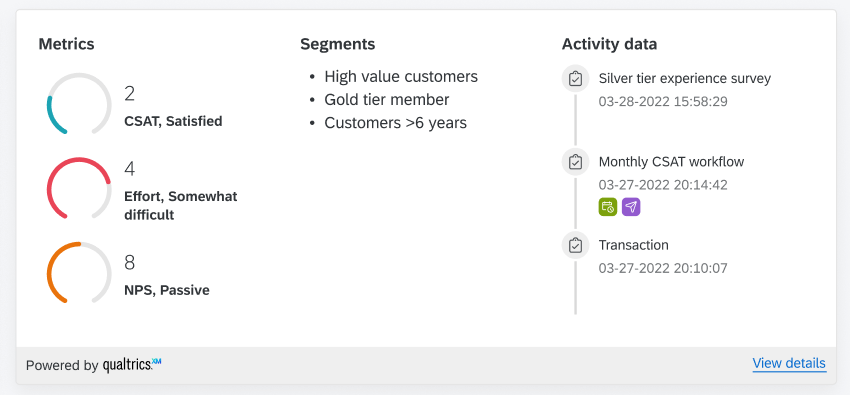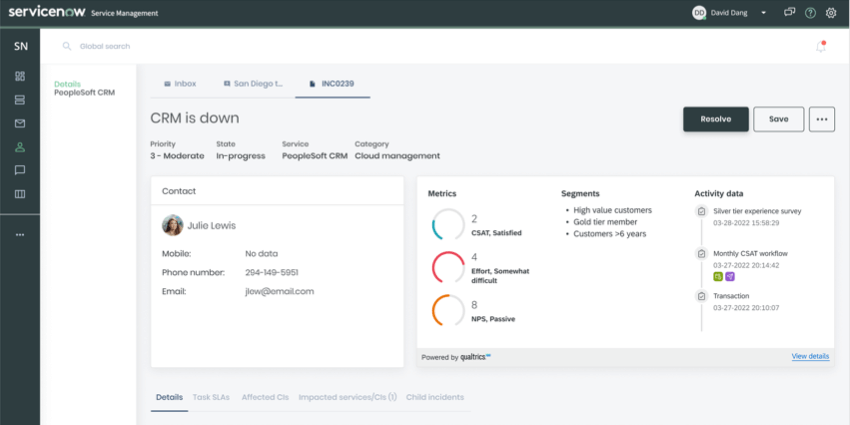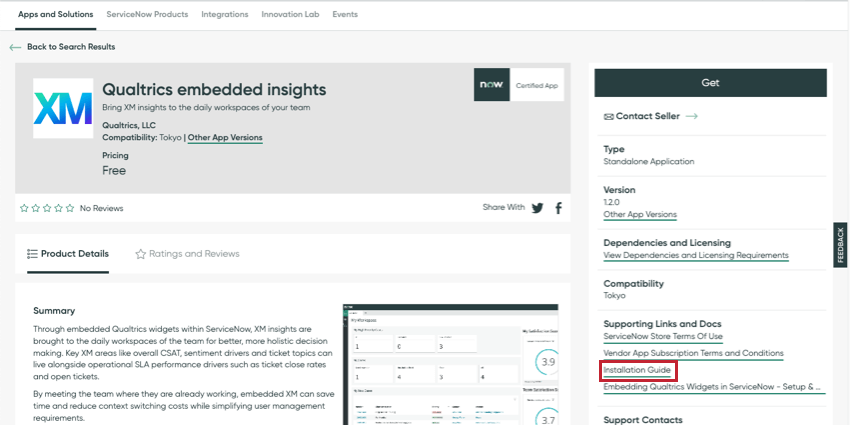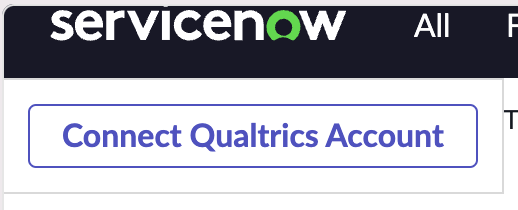Intégration des cartes de profil du répertoire XM dans ServiceNow
À propos de l’intégration des cartes de profil du répertoire XM dans ServiceNow
Vous pouvez intégrer des informations sur des contacts individuels du Répertoire XM dans votre page ServiceNow. La carte de profil de chaque contact affiche trois mesures (CSAT, NPS et CES), tous les segments auxquels le contact appartient et les trois dernières transactions ou points de contact qu ‘il a eus.
La carte de profil peut être utile si vous êtes un représentant de première ligne, tel que le support technique ou le représentant Customer success, qui souhaite consulter des informations clés sur les clients dans ServiceNow.
Installation de l’application Qualtrics ServiceNow
Pour intégrer la carte de profil Qualtrics dans ServiceNow, vous devez installer l’application Qualtrics à partir du magasin ServiceNow.
- Insights intégrés par Qualtrics dans le magasin ServiceNow
- Documentation ServiceNow sur l’installation d’une application ServiceNow
Configuration de l’authentificateur personnel
Avant que les utilisateurs puissent voir les données de Qualtrics dans ServiceNow, une forme d’authentification doit être mise en place. Alors que d’autres fonctionnalités de Qualtrics prennent en charge deux formes d’authentification, la carte de profil du répertoire XM n’en prend en charge qu’une seule: l’authentification personnelle. Cela signifie que chaque utilisateur de ServiceNow se connectera à son propre compte Qualtrics avant de pouvoir consulter les données.
Voir le Guide d’installation sur la page du magasin Qualtrics embedded insights ServiceNow pour plus de détails sur la mise en place de l’authentificateur personnel.
Ajout de la carte de profil du répertoire XM dans ServiceNow
- Dans ServiceNow, naviguez jusqu’à UI Builder.
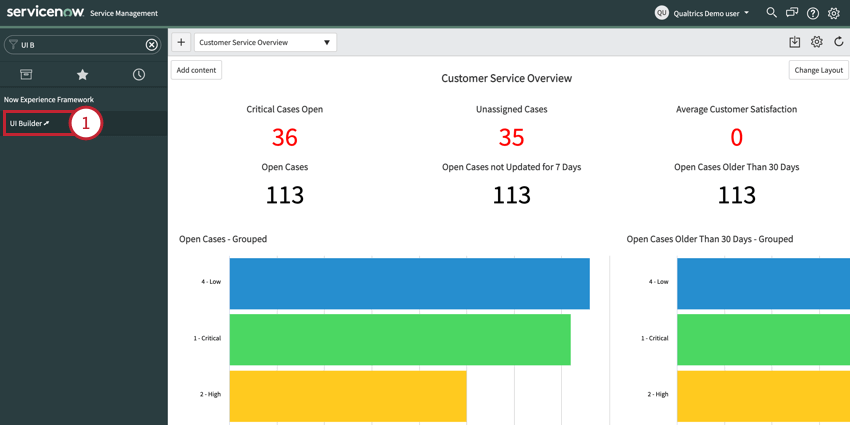
- Ouvrez la page à laquelle vous souhaitez ajouter le widget ou créez une nouvelle page.
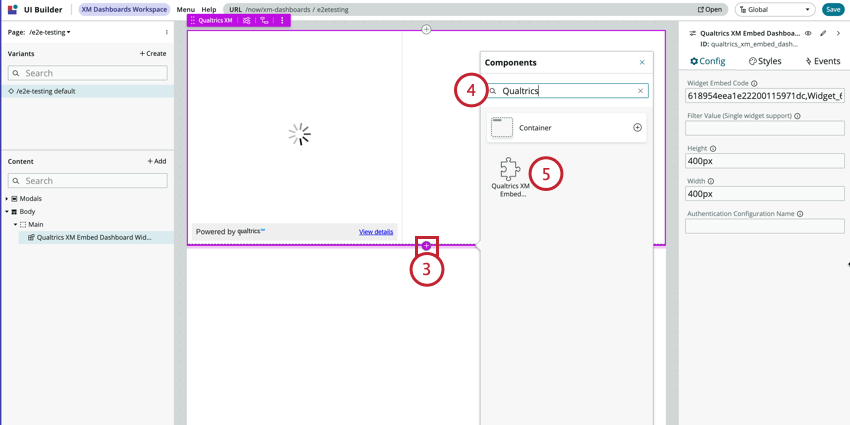
- Cliquez sur le signe plus ( + ) pour ajouter un nouveau composant.
- Recherchez Qualtrics.
- Ajoutez le Widget de la carte de profil XM Embed XiD de Qualtrics.
- Sous Type de contact, choisissez si vous souhaitez identifier le contact par son ID, son adresse électronique ou sa référence externe de données.
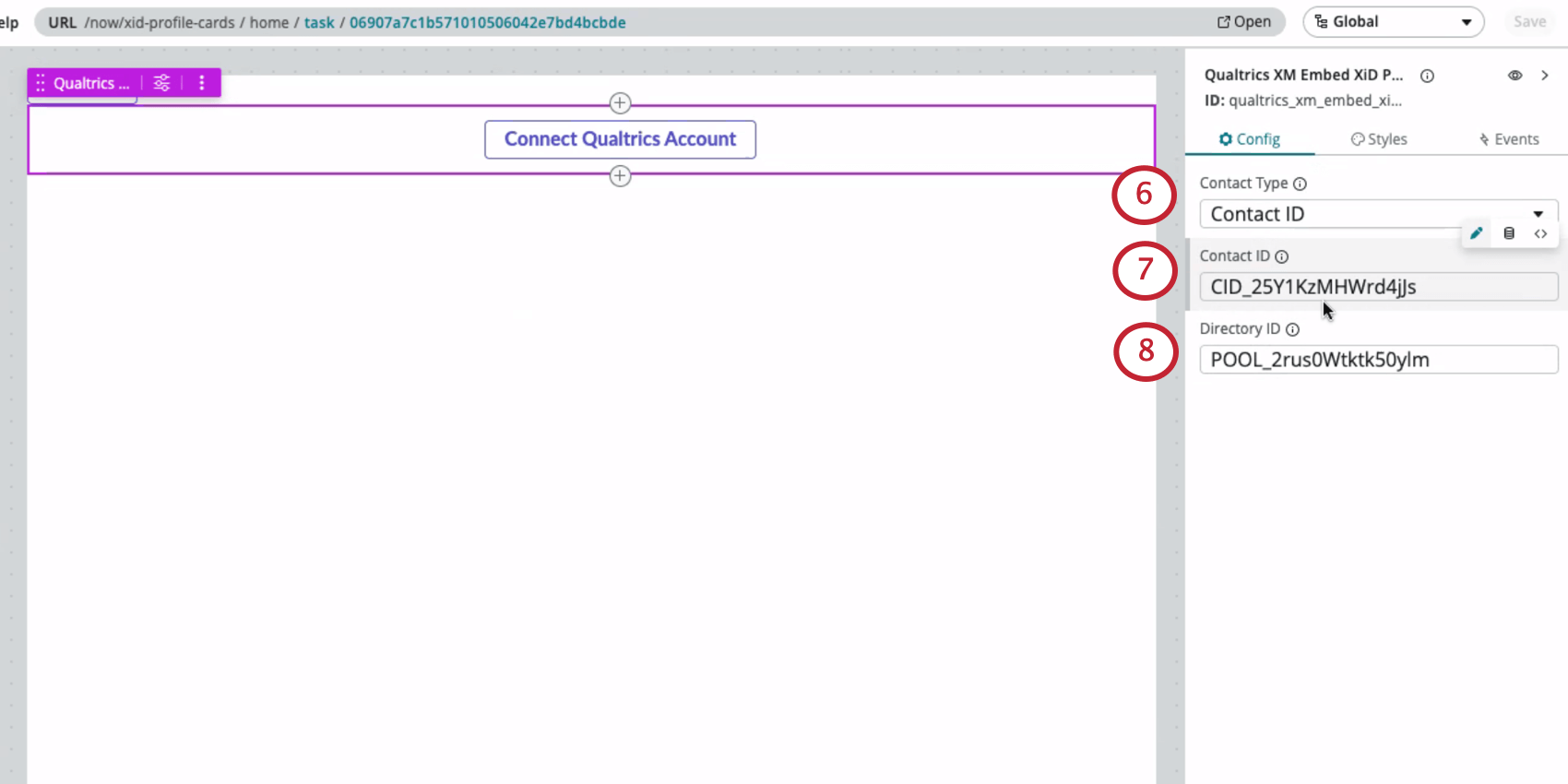
- En fonction de ce que vous avez sélectionné, saisissez la valeur.
Astuce : Vous pouvez trouver le Répertoire d’un contact et d’autres informations pertinentes en recherchant un contact dans le répertoire et en cliquant dessus. L’identifiant du contact sera listé à droite avec les autres informations personnelles du contact. Vous pouvez également obtenir l’identifiant d’un contact en inspectant l’élément d’un répertoire, d’un segment, d’une liste de distribution ou d’un échantillon.
- Saisissez l’identifiant du répertoire.
Astuce : voir Localisation du PoolID.
- Cliquez sur Connecter le compte Qualtrics.
- Connectez-vous à votre compte Qualtrics.
Visualisation des données Qualtrics dans ServiceNow
Les utilisateurs de ServiceNow devront connecter leur compte Qualtrics pour commencer à visualiser les données de contact Qualtrics.
Lorsque vous allez voir la carte de profil dans ServiceNow pour la première fois, au lieu des données de contact, vous verrez un bouton qui dit Connecter le compte Qualtrics. Cliquez sur ce bouton, puis connectez-vous à votre compte Qualtrics.